4 월 업데이트 2024: 우리의 최적화 도구를 사용하여 오류 메시지를 받지 않고 시스템 속도를 늦추십시오. 지금 다운로드 이 링크
- 다운로드 및 설치 여기에 수리 도구.
- 컴퓨터를 스캔하도록 합니다.
- 그러면 도구가 컴퓨터 수리.
Synaptics는 UltraNav 소프트웨어를 개발하는 회사이므로 호환성 / 기능의 손실이 없어야합니다. 나는이 조종사가 다른 사람들에게 마우스 문제를 일으킨 몇 가지 사례를 보았으므로 당신도 도울 수 있습니다.
시냅스 장치에서 오류를 발견하지 못했습니다. Windows 10, Windows 8.1, Windows 8, Windows 8, Windows 7, Windows Vista 또는 Windows XP에서 Asus, Lenovo, HP, Acer 등과 같은 노트북 사용자에게는 드문 일이 아닙니다. Synaptics 장치가 작동하지 않거나 Synaptics 포인팅 장치 드라이버 여러 가지 이유로 발생하는 딜레마를 찾지 못했습니다.
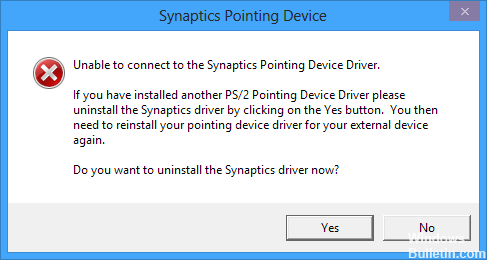
Windows 8.1 / 8 / Vista / XP에서 Windows 7 로의 업그레이드, 하드 디스크의 업그레이드 / 포맷 등의 소프트웨어 업데이트 또는 시스템 업그레이드 후에 Synaptics 장치가 작동하지 않을 수 있습니다. Synaptics 장치를 다시 시작하고 Multi-Touch 기능을 다시 활성화하려면 다음 수정 사항을 참조로 사용할 수 있습니다.
가장 먼저해야 할 일은 시스템에서 UltraNav 드라이버를 제거하는 것입니다. 이렇게하려면 시작 메뉴를 열고 검색 창에 장치 관리자를 입력 한 다음 Enter 키를 누릅니다. 마우스 및 기타 포인팅 장치를 두 번 클릭하고 UltraNav 장치를 마우스 오른쪽 단추로 클릭하십시오. 드라이버 탭으로 이동하여 창 하단에서 제거를 선택하십시오. 제거 지침에 따라 Windows에서 메시지가 나타나면 다시 시작하십시오. Windows는 Synaptics 드라이버를 다운로드 할 때 TouchPad를 사용할 수있는 일반 드라이버를 설치해야합니다.
관리자 권한 할당

Synaptics와 같은 일부 유틸리티는 적절하고 효율적으로 작동하기 위해 관리자 권한이 필요합니다. 제어 매트/마우스를 무기한 제어하기 때문에 Windows는 때때로 드라이버가 제대로 작동하지 않도록 액세스를 제한합니다. 이러한 문제가 절대 발생하지 않도록 관리자 권한을 부여하도록 하겠습니다.
2024년 XNUMX월 업데이트:
이제 이 도구를 사용하여 파일 손실 및 맬웨어로부터 보호하는 등 PC 문제를 방지할 수 있습니다. 또한 최대 성능을 위해 컴퓨터를 최적화하는 좋은 방법입니다. 이 프로그램은 Windows 시스템에서 발생할 수 있는 일반적인 오류를 쉽게 수정합니다. 손끝에 완벽한 솔루션이 있으면 몇 시간 동안 문제를 해결할 필요가 없습니다.
- 1 단계 : PC 수리 및 최적화 도구 다운로드 (Windows 10, 8, 7, XP, Vista - Microsoft Gold 인증).
- 2 단계 : "스캔 시작"PC 문제를 일으킬 수있는 Windows 레지스트리 문제를 찾으십시오.
- 3 단계 : "모두 고쳐주세요"모든 문제를 해결합니다.
Windows + R을 누르고 대화 상자에 "taskmgr"을 입력 한 다음 Enter를 누릅니다.
작업 관리자에서 시작 탭을 선택하고 목록에서 Synaptics 서비스를 찾습니다. 마우스 오른쪽 버튼으로 클릭하고 속성을 선택하십시오.
이제 호환성을 클릭하고 "이 프로그램을 관리자 권한으로 실행"옵션을 활성화하십시오.
컴퓨터를 올바르게 다시 시작하고 Synaptics Now를 실행하여 오류 메시지가 해결되었는지 확인하십시오.
랩톱에서 모든 Synaptics 장치 드라이버를 제거하십시오.
1) 키보드에서 Windows 로고 키를 누르고 R을 눌러 실행 필드에 액세스하십시오.
2) devmgmt.msc를 입력하고 Enter를 누르십시오.
3) Synaptics 드라이버를 마우스 오른쪽 버튼으로 클릭하여 제거를 선택하십시오. Synaptics PS / 2 포트 터치 패드, Synaptics SMbus Tochpad, Synaptics Pointing Device 등이 될 수 있습니다.
Synaptics 드라이버 재설치 / 업데이트

Synaptics 장치가 최신 버전의 드라이버 또는 업데이트 된 Windows 운영 체제에서 제대로 작동하지 않을 수 있습니다. Synaptics 장치와 상태를 찾지 못한 방금 수정 한 하드웨어 또는 소프트웨어 사이에 소프트웨어 호환성 문제가 발생할 수 있습니다. 따라서 위 단계를 수행 한 후에도 마우스 등록 정보에서 Synaptics 설정이 표시되지 않으면이 지침에 따라 호환 가능한 Synaptics 터치 패드 드라이버를 업데이트해야합니다.
– 장치 관리자-> 마우스 및 기타 포인트 장치로 이동하여 확장하여 Synaptics 장치를 찾습니다.
– 장치를 마우스 오른쪽 버튼으로 클릭 한 다음 드라이버 업데이트를 클릭합니다.
– "내 컴퓨터에서 드라이버 소프트웨어 검색"을 선택합니다.
– "컴퓨터의 장치 드라이버 목록에서 직접 선택"을 선택합니다.
– "호환 가능한 하드웨어 표시"옵션을 활성화합니다.
– "제조업체"에서 "시냅틱"까지 아래로 스크롤합니다.
– "모델"에서 드라이버를 선택하고 다음을 클릭합니다.
– 드라이버 업데이트 경고 업데이트 팝업 창에서 예를 클릭합니다.
– 변경 사항을 저장하려면 컴퓨터를 다시 시작하십시오.
전문가 팁 : 이 복구 도구는 리포지토리를 검색하고 이러한 방법이 효과가 없는 경우 손상되거나 누락된 파일을 교체합니다. 문제가 시스템 손상으로 인한 대부분의 경우에 잘 작동합니다. 또한 이 도구는 시스템을 최적화하여 성능을 최대화합니다. 그것은에 의해 다운로드 할 수 있습니다 여기를 클릭

CCNA, 웹 개발자, PC 문제 해결사
저는 컴퓨터 애호가이자 실습 IT 전문가입니다. 컴퓨터 프로그래밍, 하드웨어 문제 해결 및 수리 분야에서 수년간의 경험을 갖고 있습니다. 저는 웹 개발과 데이터베이스 디자인 전문입니다. 네트워크 디자인 및 문제 해결을위한 CCNA 인증도 받았습니다.

